新装的win10怎么变回黑色主题 新装的win10变回黑色主题设置方法
更新时间:2021-09-27 14:19:15作者:xinxin
由于win10系统拥有强大的功能,同时也自带一些用户所不了解的特色功能,能够让用户更加舒适的使用,例如黑色主题的存在,相信还有很多朋友不太清楚,这是一款非常好看的windows深色主题,那么新装的win10怎么变回黑色主题呢?下面小编就来告诉大家新装的win10变回黑色主题设置方法。
推荐下载:win10专业版64位
具体方法:
1、在桌面左下角的搜索框中输入“控制面板”并点击打开,然后在打开控制面板界面中点击“外观和个性化”选项
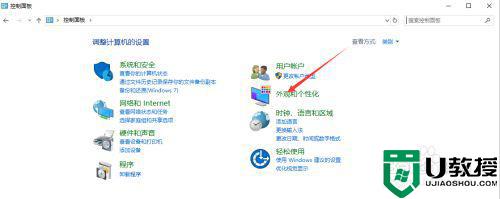
2、然后点击个性化下的“更改主题”选项
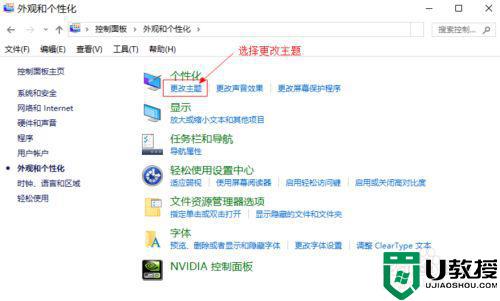
3、将滚动条拖到到界面最底部
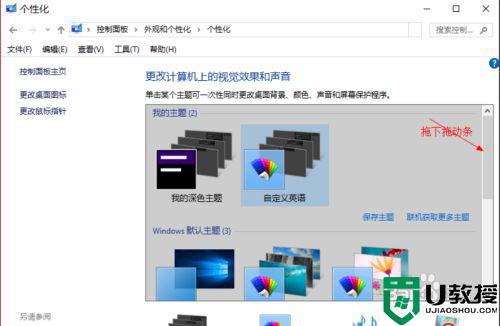
4、这里选择“高对比黑色”
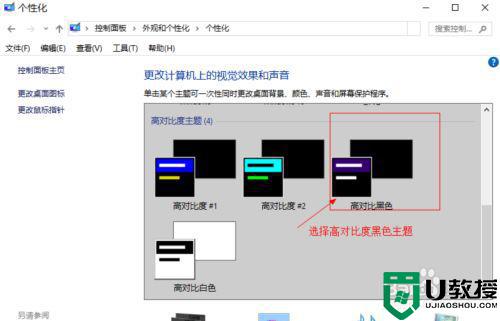
5、此时,我们可以看到控制面板界面的背景已经变成黑色的了
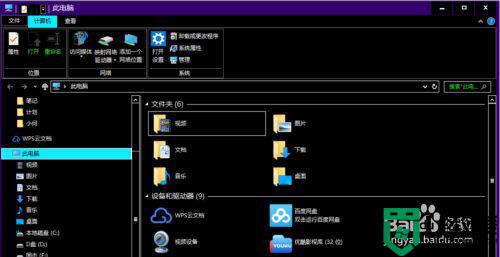
6、快捷键“win+e”打开资源管理器,我们可以看到背景颜色也变成黑色的了
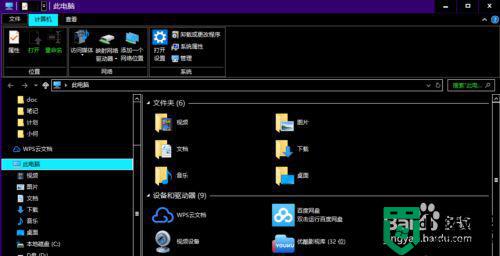
7、此时就已经设置完成了,如果喜欢的话,我们还可以来设置桌面背景。点击桌面背景,进入桌面背景选项。
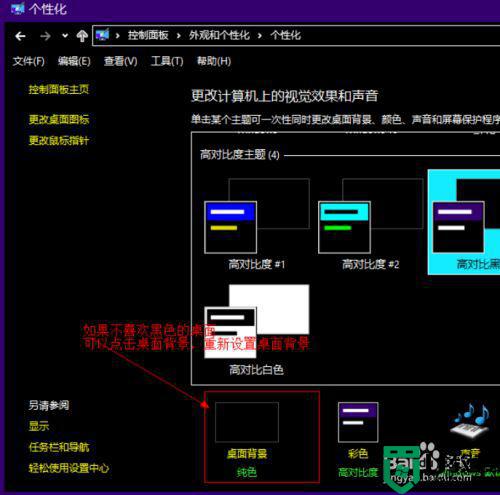
以上就是关于新装的win10变回黑色主题设置方法了,有需要的用户就可以根据小编的步骤进行操作了,希望能够对大家有所帮助。
新装的win10怎么变回黑色主题 新装的win10变回黑色主题设置方法相关教程
- win10暗色主题怎么搞 让win10变成暗色主题的操作方法
- win10主题不好看怎么变回win7主题 win10更换成win7主题的方法
- 给win10设置深色主题的方法
- win10背景变成黑色怎么办 win10桌面消失变黑色的处理方法
- 如何把win10系统主题变透明 把win10电脑主题变透明的方法
- 怎么让win10系统主题变透明 win10系统主题变透明的设置方法
- win10系统桌面呈灰色或黑白色的问题解决:颜色滤镜设置相关
- win10正式版暗黑主题怎么设置 win10正式版暗黑主题打开设置方法
- win10桌面图标文字如何变成黑色 把win10桌面图标文字变成黑色的设置方法
- win10如何变成windows经典主题 让win10变成windows经典主题的设置方法
- Win11如何替换dll文件 Win11替换dll文件的方法 系统之家
- Win10系统播放器无法正常运行怎么办 系统之家
- 李斌 蔚来手机进展顺利 一年内要换手机的用户可以等等 系统之家
- 数据显示特斯拉Cybertruck电动皮卡已预订超过160万辆 系统之家
- 小米智能生态新品预热 包括小米首款高性能桌面生产力产品 系统之家
- 微软建议索尼让第一方游戏首发加入 PS Plus 订阅库 从而与 XGP 竞争 系统之家
热门推荐
win10系统教程推荐
- 1 window10投屏步骤 windows10电脑如何投屏
- 2 Win10声音调节不了为什么 Win10无法调节声音的解决方案
- 3 怎样取消win10电脑开机密码 win10取消开机密码的方法步骤
- 4 win10关闭通知弹窗设置方法 win10怎么关闭弹窗通知
- 5 重装win10系统usb失灵怎么办 win10系统重装后usb失灵修复方法
- 6 win10免驱无线网卡无法识别怎么办 win10无法识别无线网卡免驱版处理方法
- 7 修复win10系统蓝屏提示system service exception错误方法
- 8 win10未分配磁盘合并设置方法 win10怎么把两个未分配磁盘合并
- 9 如何提高cf的fps值win10 win10 cf的fps低怎么办
- 10 win10锁屏不显示时间怎么办 win10锁屏没有显示时间处理方法

